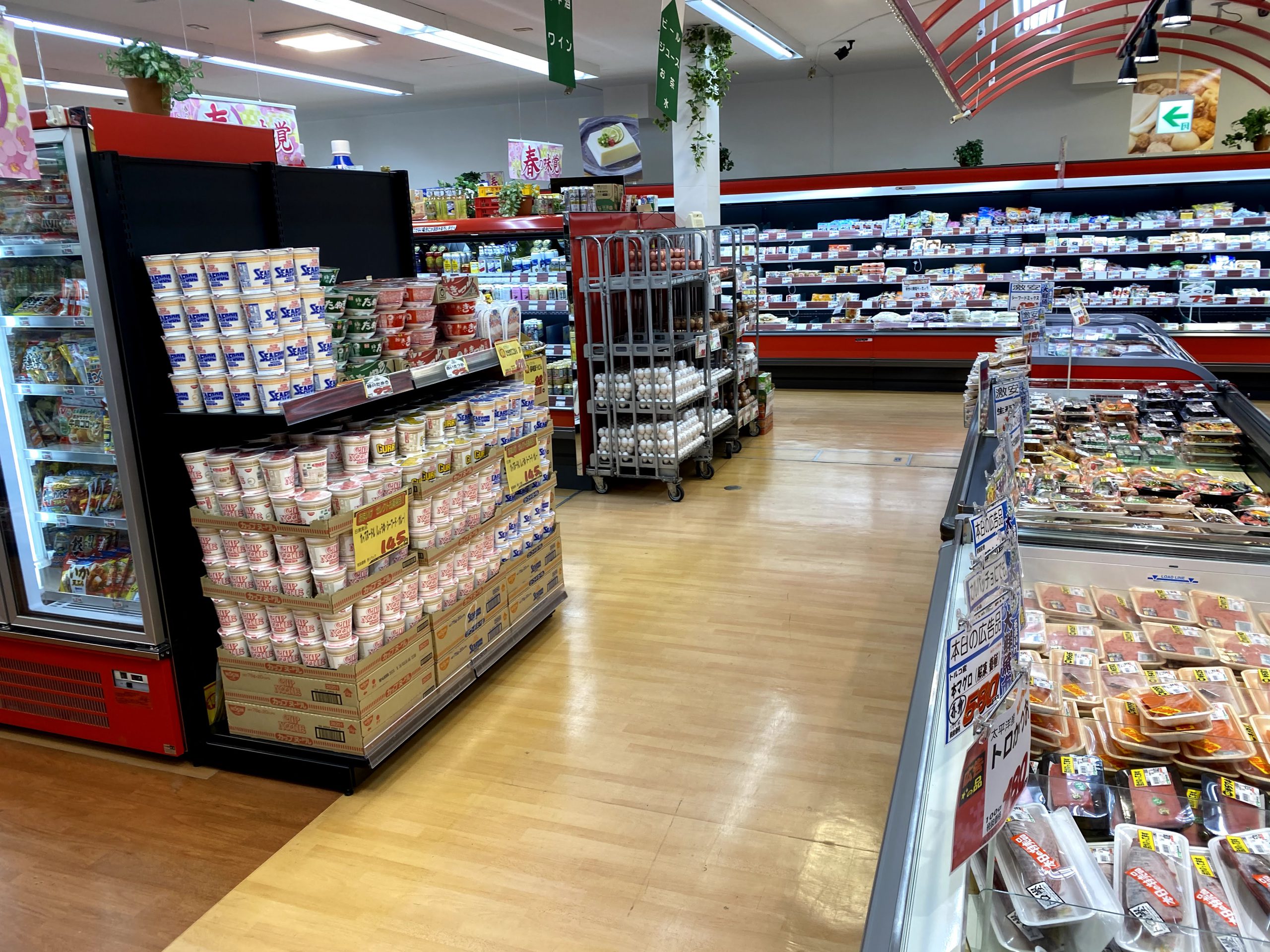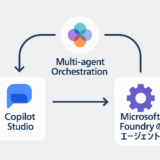Warning: Undefined variable $sc_blogcard in /home/wp592544/geekfujiwara.com/public_html/wp-content/themes/sango-theme-child/functions.php on line 128
Warning: Undefined variable $sc_blogcard in /home/wp592544/geekfujiwara.com/public_html/wp-content/themes/sango-theme-child/functions.php on line 128
Warning: Undefined variable $sc_blogcard in /home/wp592544/geekfujiwara.com/public_html/wp-content/themes/sango-theme-child/functions.php on line 128
Warning: Undefined variable $sc_blogcard in /home/wp592544/geekfujiwara.com/public_html/wp-content/themes/sango-theme-child/functions.php on line 128
Warning: Undefined variable $sc_blogcard in /home/wp592544/geekfujiwara.com/public_html/wp-content/themes/sango-theme-child/functions.php on line 128
Warning: Undefined variable $sc_blogcard in /home/wp592544/geekfujiwara.com/public_html/wp-content/themes/sango-theme-child/functions.php on line 128
Dynamics 365には小売機能がありまして、AXの時代からの歴史があります。グローバルでもかなりの導入実績があり、以下の企業もDynamics 365 Commerce (Retail時代に導入ですが)を利用しています。
Dynamics 365 Retail はブランド名称が変更となりました。
参考
Macy’shttps://customers.microsoft.com/
参考
fickenschershttps://customers.microsoft.com/
近年特にOn boarding数が増えているモジュールでもありますし、機能拡充にも熱が入っていると思います。
そんなCommerce機能を使ってみたいという方のために簡単に初期設定方法をお教えします。
Modern POS環境はクライアント環境に依存するため、今回はCloud POS環境のセットアップを行います。
目次
店舗スタッフの設定方法
従業員から店舗スタッフマネージャを作成
人事管理モジュールから従業員マスタを開きます。
店舗スタッフとして職位を与えたい従業員マスタを検索します。
従業員マスタの作成方法は以下にございます。
雇用 > +新規 > 雇用したい法人を選んで雇用の作成をします。
標準デモデータで小売業をやっているのはUSRTのため、こちの法人を使うのがおすすめです。
小売業務に必要な職位を付与
店舗マネージャに必要な職位を与えます。これであなたも店長です。Store Managerがそれにあたります。
Commerceでは、セキュリティロールの他にPOS用の個別セキュリティ機能が提供されています。この職位「Store Manager」にはManagerの個別セキュリティが関連付けられており、POSをフル機能で利用することができるようになっています。その個別セキュリティの設定を行う方法は以下をご参照ください。
その他の設定
- POSにログインするためにはその店舗のアドレスと同じアドレス帳に属している必要がありますので設定をする必要があります。
- POSの表示言語を変えたい場合、従業員マスタにて言語の設定を行います。
上記はそれぞれ以下にて設定できます。
外部アプリケーションとしてのPOS連携
次に「既存のIDの関連付け」という操作を行います。何をしているかというとPOSというD365から見たら外部アプリケーションを利用するためのAzure ADとの連携を個別に行っています。
POS認証用のID/パスワードの確認
POSにログインする際のIDとパスワードを確認しておきます。
作業者マスタの個人番号がIDにあたります。以下より確認できます。
次にパスワードは表示はされませんが、以下にて変更することができます。
Retail Modern POSの場合、変更後はPOSと同期をかける必要があります。
IDと変更したパスワードはメモするようにしてください。
POSへの従業員データ連携
オフライン連携しているModern POSでは、ローカルにオフライン用DBを保持しているため新規に作成したスタッフでの利用時に連携が必要です。
もし、Cloud POS利用などで行う場合はこの操作は不要です。
Staff (1060) を選択して、今すぐ実行を行います。
以上で従業員登録は完了です。
POSの有効化
Cloud POSへのアクセス
有効化されていないHOUSTON-15のCloud POSを利用して、POSの有効化をしてみようと思います。
先ほどの従業員を利用して、クラウド POS URLにアクセスします。
Cloud POSの有効化
サインインが促されますので、画面に従ってサインインします。ここで外部ユーザが検証されます。
Cloud POSへのサインイン
少々時間がかかりますが、設定が問題なく行えていれば以下のようなPOSの初期画面に到達します。
個人IDとPOS用のパスワードを入力してサインインを試みます。
ID/パスワードの入力に成功すると、初期パスワードの変更が促されます。
パスワードを変更します。
ID/パスワードの変更に成功しました。新しいシフトをオープンします。
ここからはログインした従業員の言語にてPOSが表示されるようになります。
ドロワーの選択を行います。
ログインに成功しました。POSの使い方の説明動画が流れ出します。次回以降非表示とするにはチェックを入れて設定することができます。
以下がその操作の後のPOS画面です。
以上です。参考になれば幸いです。
Recent Posts